您好,登錄后才能下訂單哦!
您好,登錄后才能下訂單哦!
這篇“筆記本win10安裝實例分析”文章的知識點大部分人都不太理解,所以小編給大家總結了以下內容,內容詳細,步驟清晰,具有一定的借鑒價值,希望大家閱讀完這篇文章能有所收獲,下面我們一起來看看這篇“筆記本win10安裝實例分析”文章吧。
1.將U盤啟動盤插入電腦的USB接口。
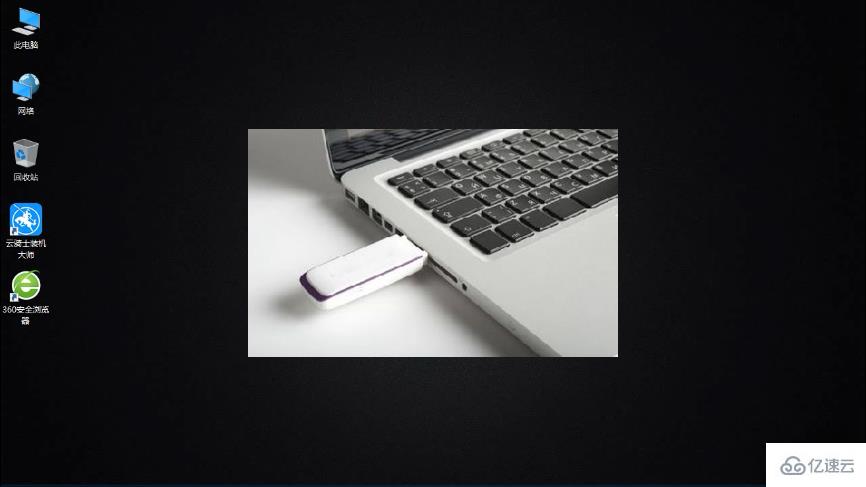
2.開機并不斷按下啟動U盤快捷鍵。
3.U盤快捷鍵可以通過云騎士裝機大師確認。
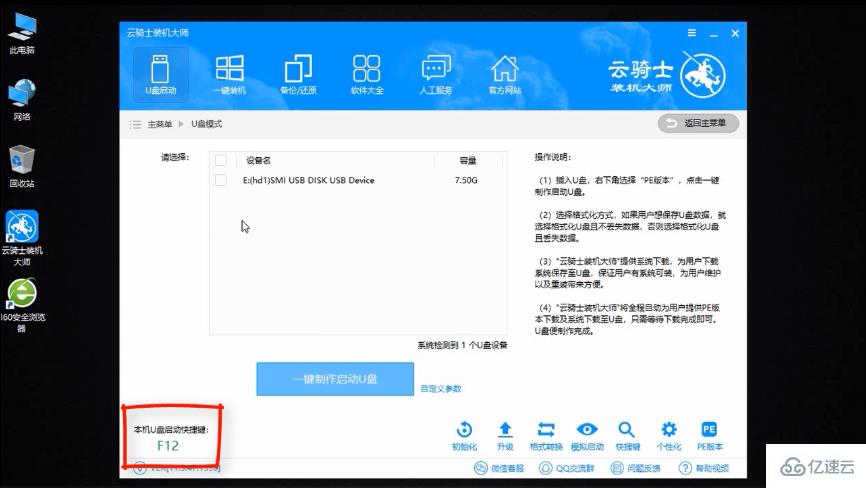
4.在進入系統啟動菜單中選擇帶有USB字樣的選項并回車。
5.從U盤啟動后會進入云騎士PE界面。
6.如果電腦是最近幾年新配的就選擇Windows8 PE,反之則選擇Windows 2003 PE,選擇完畢后回車進入,根據電腦位數選擇進入PE系統。
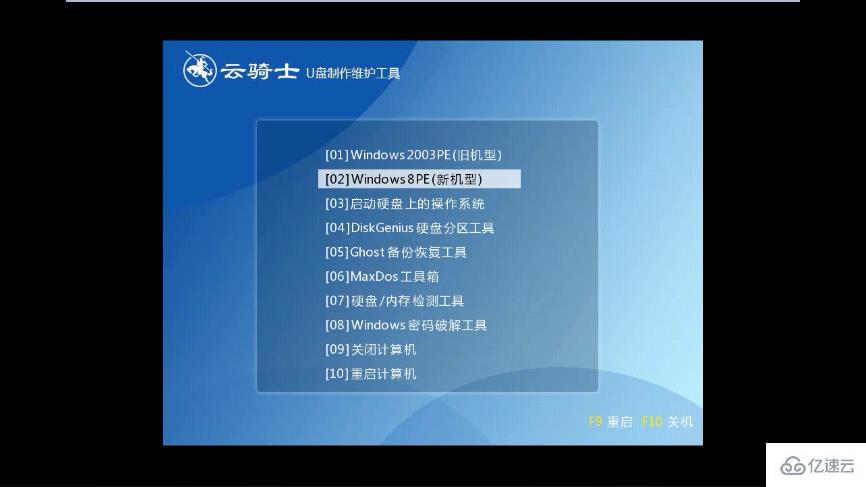
7.一般來說選擇64位,如果電腦是32位的則選擇32位,選擇后回車進入。
8.進入PE系統之后會自動打開云騎士PE安裝工具。
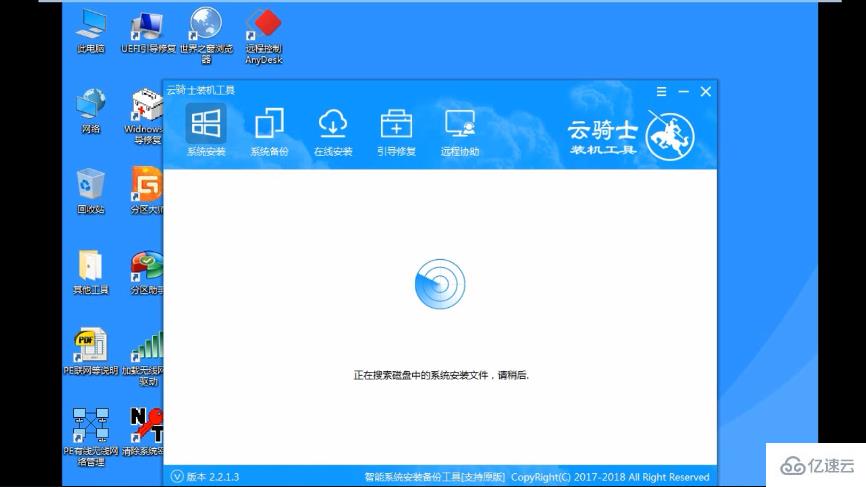
9.勾選需要安裝的系統,然后選擇系統所要安裝到的分區。
10.最后點擊安裝系統
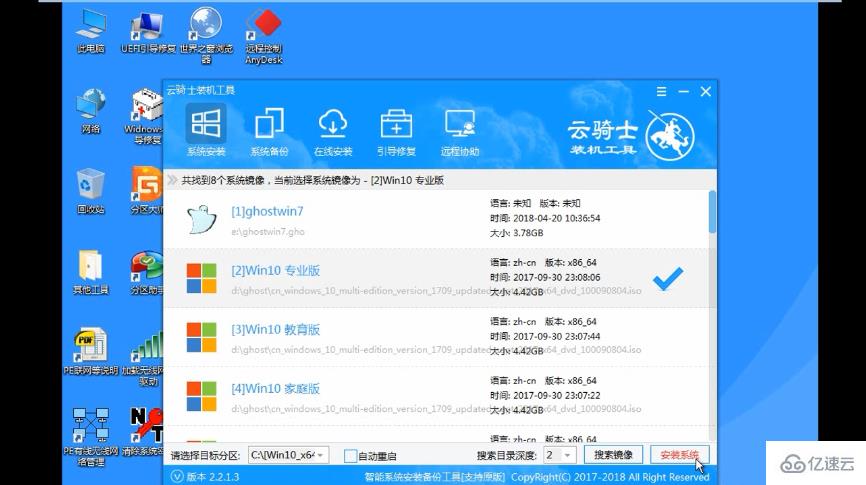
11.在彈出的的窗口中點擊繼續之后就開始重裝系統
12.安裝完成后點擊立即重啟,云騎士裝機大師就會重啟電腦并對系統進行安裝,等安裝完之后將會自動重啟。
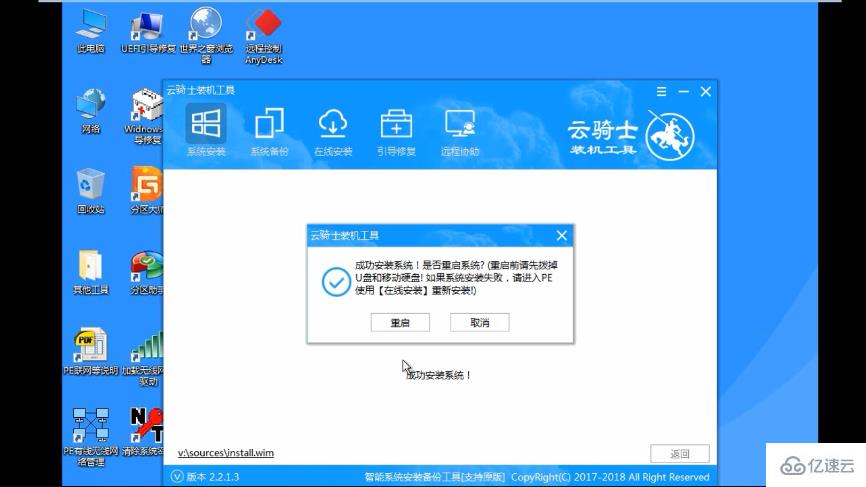
13.重啟電腦后,系統的安裝就完成了,就能夠方便的使用win10系統了。
以上就是關于“筆記本win10安裝實例分析”這篇文章的內容,相信大家都有了一定的了解,希望小編分享的內容對大家有幫助,若想了解更多相關的知識內容,請關注億速云行業資訊頻道。
免責聲明:本站發布的內容(圖片、視頻和文字)以原創、轉載和分享為主,文章觀點不代表本網站立場,如果涉及侵權請聯系站長郵箱:is@yisu.com進行舉報,并提供相關證據,一經查實,將立刻刪除涉嫌侵權內容。